Wie man mit Bup -Dateien arbeitet

- 3828
- 410
- Kenny Birkemeyer
Jede DVD-Disk besteht aus Abschnitten oder Kapiteln, die die Auswahl im Hauptmenü nach dem Start verfügbar sind. Wenn Sie eine solche Festplatte auf einem Computer öffnen und "fallen", können Sie sehen, dass hier nicht nur eine Videodatei ist. Die Menüstruktur wird mit mehreren Erweiterungen erstellt - IFO, VOB. Hier gibt es jedoch eine andere Art von Dokumenten - das Format der Bup -Datei.

Möglichkeiten zum Öffnen einer Datei mit Bup -Erweiterung.
Was ist ein BUP -Dateiformat für
VOB - direkt Video, IFO - Datei der Struktur des Menüs und der Abschnitte sowie der Erweiterung der Bup - Sicherung für IFO -Dateien. Es sind die Bup -Dateien, die zur Wiederherstellung des beschädigten Trägers erforderlich sind. Seine Größe entspricht der Größe der IFO -Datei, der sie entspricht.
Software zum Öffnen der Bup -Datei
Als und wie man Bup öffnet? Bei Schäden an der Festplatte (mechanische oder Aufzeichnungsfehler) können Sie immer die Bup -Wiederherstellungsdateien verwenden. Um mit einer solchen Erweiterung arbeiten zu können, ist eine spezielle Software erforderlich - normalerweise handelt es sich um multifunktionale Multimedia -Player. Um die Bup -Datei zu öffnen, reicht es aus, eines der unten beschriebenen Programme zu installieren und zweimal auf die Datei zu klicken. Das Programm wird es automatisch öffnen und Sie können den Inhalt der DVD-Disk auf Ihrem PC anzeigen. Wie und wie man Bup in Windows öffnet - lesen Sie weiter.
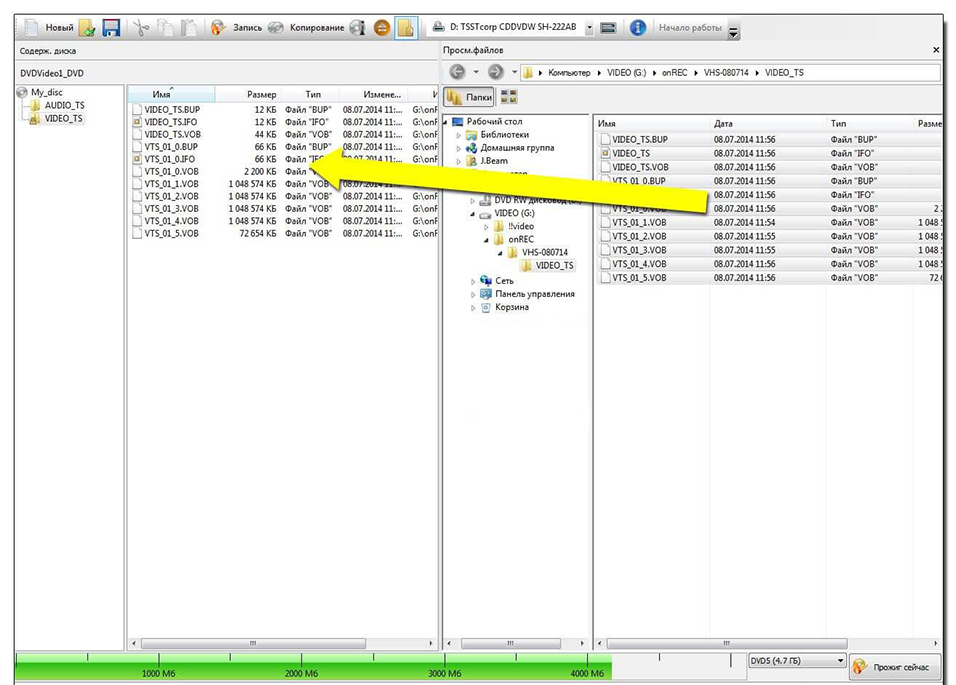
Ifoedit
IFOEDIT - Eine Anwendung, mit der Sie IFO -Dateien bearbeiten, eine Bup -Datei öffnen und das Menü, Untertitel und Audio -Streams verwalten können, die auf DVD verfügbar sind. Das Bearbeiten des Inhalts des Videos auf DVD ist eine einfache Aufgabe, wenn Sie die erforderlichen Tools dafür haben. IfoEdit ist eine Anwendung, die Ihnen in dieser Angelegenheit hilft und eine Reihe von Tools zur Verarbeitung von VOB -Dateien bereitstellt. Das Hauptziel von Ifoedit ist es, Ihnen beim Kleben, Schneiden, Bearbeiten, Erstellen von Backups, Extrahieren von DVD -Teilen oder sogar beim Erstellen einer neuen DVD zu helfen. Eine gut organisierte, aber eher primitive Schnittstelle bietet schnellen Zugriff auf alle Tools und Funktionen. Die Anwendung verwendet einen einfachen Ansatz zum Öffnen und Anzeigen des Inhalts von VOB -Dateien, die normalerweise im Root der DVD gespeichert sind.
Überprüfen Sie die Größe von DVD -R, Überprüfung der M2V -Datei und der GOP. Darüber hinaus können Sie es verwenden, um die Abschnitte von Audio und Untertiteln zu extrahieren und zu entfernen, VOB- oder DVD-Kennungen in zwei kleinere DVD-R zu teilen.
IFO -Dateien geben alle Informationen zur Verfügung, die für DVD -Player erforderlich sind, mit denen Benutzer ihre Inhalte reproduzieren und anzeigen können (z. B. den Beginn der Abschnitte, den Standort von Untertiteln und Audio -Streams, die Struktur des Menüs usw. D.). IfoEdit kann auch verwendet werden, um die Menütabellen zu verschmelzen und den APS -Schutz Ihrer DVD zu umgehen (ermöglicht es Ihnen, den Inhalt ohne Einschränkungen zu kopieren) oder die Farben der Untertitel zu ändern, um sie auffälliger zu machen. Darüber hinaus enthält Software Optionen zum Extrahieren von VTS -Sektoren oder zum Erstellen von Festplattenbildern.
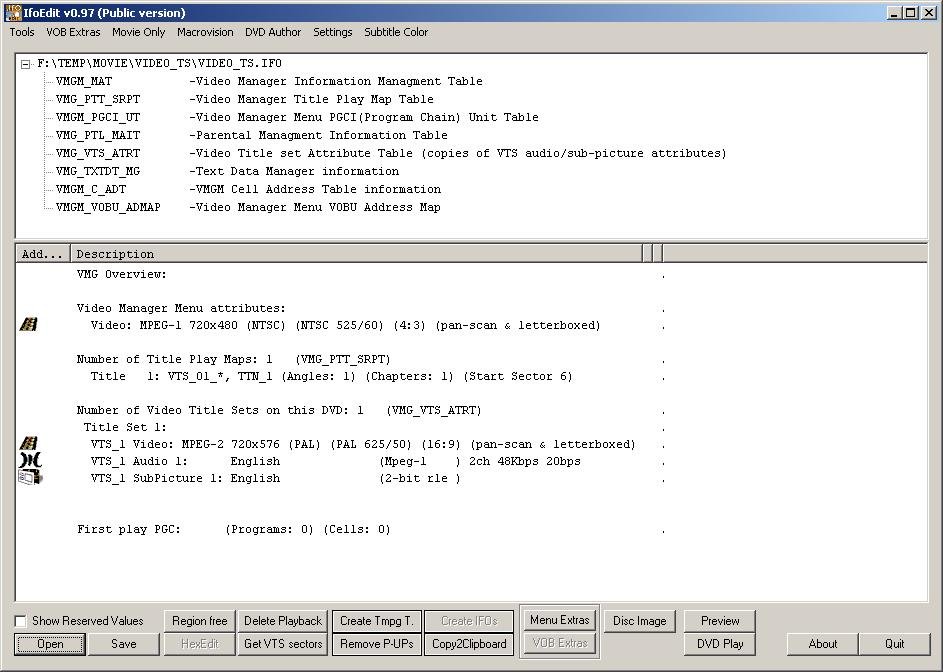
Mit dem IFOEDIT Auto Engine -Tool können Sie einfach eine DVD erstellen, wobei Sie digitale Audio-, Video- und Grafikinhalte und Navigationskonfiguration angeben, die sich dann miteinander multiplexten, um die VOB -Datei zu generieren. Im Allgemeinen ist IfoEdit eine einfache Anwendung für diejenigen, die sich häufig mit diesen Dateien befassen.
Nero Burning ROM
Nero Burning ROM ist die Grundlage für ein beliebtes Paket zum Aufnehmen von CDs Nero Multimedia Suite. Es dauert ungefähr 160 Megabyte, was viel kleiner ist als das vollständige Paket, enthält jedoch alle Hauptfunktionen für die Aufnahme.
Vorteile:
- nimmt einen kleinen Platz ein;
- Es gibt keine unnötigen Funktionen;
- zeichnet alle Arten von Festplatten auf;
- Klassische Schnittstelle.
Mängel:
- nicht erkannt.
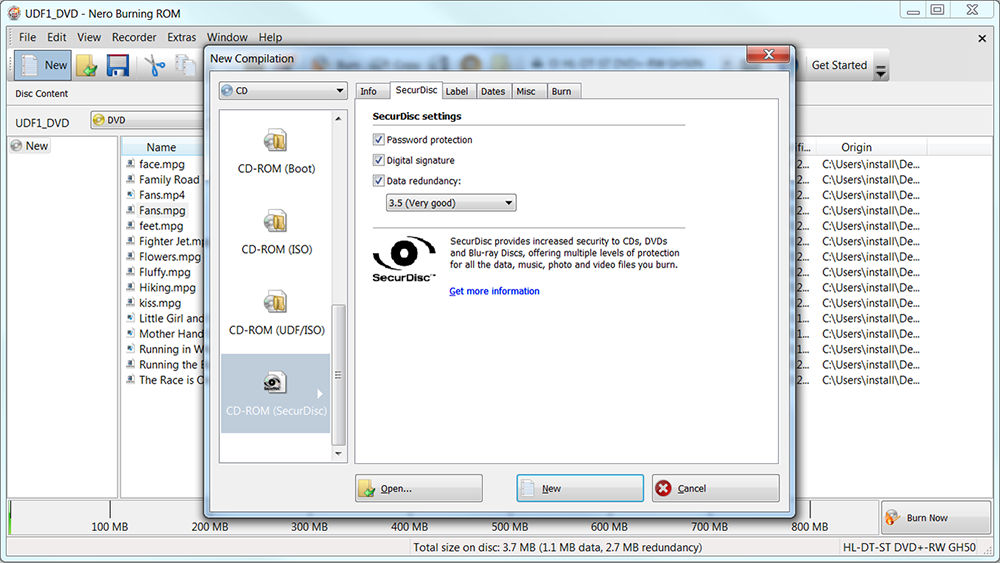
Nero Burning ROM hat weniger Möglichkeiten, aber Sie finden alles, was Sie benötigen, um eine kompakte und DVD-Disks aufzunehmen: vom Erstellen von UDF/ISO-Bildern bis zum Verbrennen von Musik und Daten mit Bup-Erweiterung. Während der Aufzeichnung zeigt die Anwendung, wie viel Zeit sie bis zum Ende bleibt. Darüber hinaus steuert die Ultra -Puffer -Technologie den virtuellen Speicher des Computers, sodass während des Prozesses keine Fehler vorliegen.
Im Laufe der Zeit hat sich Nero Burning ROM nicht verändert. Die Schnittstelle und der Assistent, der dem Prozess der Vorbereitung und Verbrennung von Discs gegenübersteht, behielt den vorherigen Look bei, der zum aktuellen Kanon in den Programmen für die Aufnahme von CD- und DVD -Trägern geworden ist. Wenn Sie Dateien für die Aufzeichnung vorbereiten möchten, ziehen Sie sie einfach in das entsprechende Feld, prüfen Sie, ob die Festplattenkapazität ihre Größe überschreitet, und verwenden Sie dann die Schaltfläche "Aufzeichnung". Nero Burning ROM ist ein Aufnahmeprogramm, das nicht von allen unnötigen Funktionen war. Dank dessen funktioniert die Anwendung schneller und stabiler. Sie bietet alles, was Sie für eine bequeme und effektive Festplattenaufzeichnung benötigen. Die Testversion funktioniert innerhalb von 15 Tagen.
Corel Windvd Pro
Windvd ist einer der beliebtesten Spieler, um DVD auf einem Computer zu spielen. Dank der fortschrittlichen Technologie bietet dieser DVD -Player eine sehr hohe Bildqualität, die sogar in älteren Formaten aufgezeichnet wird.
Vorteile:
- erweiterte Bildkorrekturfunktionen;
- Blu-ray-Unterstützung.
Mängel:
- nicht erkannt.
Corel Windvd Pro ist ein Programm, das hauptsächlich für DVD gespielt wird, aber es funktioniert hervorragend mit Filmen, Musik und sogar Blu -Ray -Scheiben.

Die Windvd -Schnittstelle ist sehr angenehm und intuitiv. Das Programm bietet verschiedene Spezialeffekte: Sie können das Bild frei erhöhen oder Szenen für die kontinuierliche zyklische Reproduktion auswählen. Darüber hinaus kann der in WindVD eingebaute Codec die Bildqualität verbessern, indem der Kontrast und die Farbsättigung erhöht werden. Der Windvd -Player hat auch die Möglichkeit, Filme mit einem Verhältnis von Seiten von 4: 3 bei Breitbildschirmmonitoren zu reproduzieren. Dank besonderer Filter ist die Verzerrung des gestreckten Bildes nicht sehr auffällig.
Cyberlink Powerdvd
Cyberlink PowerDVD ist eine funktionale DVD- und Blu -Ray -Player. Das Programm ist mit Funktionen ausgestattet, die das Vergnügen erhöhen, Filme auch in 3D zu sehen.
Vorteile:
- Einfachheit des Gebrauchs;
- 3D -Unterstützung;
- Sehr gute Bildqualität.
Mängel:
- Ein leistungsstarker Computer ist erforderlich.
Die Schnittstelle des Programms ist sehr angenehm. Cyberlink PowerDVD ist mehr als nur ein Videodile -Player im DVD -Format. Erstens können Sie mit dem erstellten Codec Sound und Bild besser abspielen. Es führt die Transformation und Skalierung des Bildes von 4: 3 zum Panoramabild 16: 9 durch und umgekehrt umgekehrt. Mit dem Programm können Sie auch High -Cladity -Video (HD) und hochwertige Sound (Dolby Surround, DTS) abspielen. Cyberlink PowerDVD verwendet seine eigenen Technologien, die die Bildqualität verbessern. Der große Vorteil der neuen Version dieses DVD-Players ist die Fähigkeit, 3D-Video anzuzeigen und gewöhnliche Filme in dieses Format umzuwandeln-die Effekte sind überraschend gut.
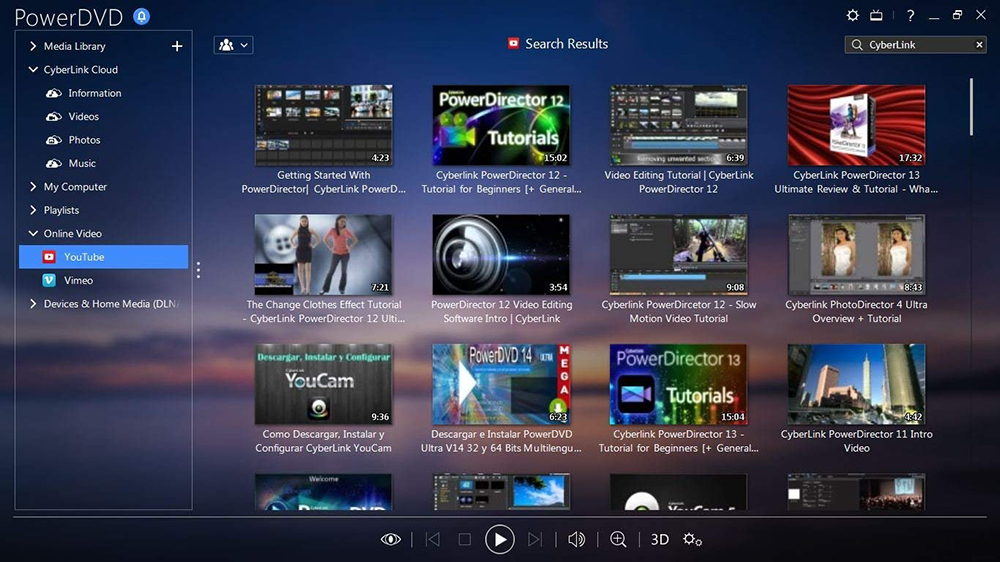
Allein Filme ist nicht immer die beste Idee. Daher ist das Cyberlink PowerDVD -Programm in den Online -Service von Social Networks Moovielive integriert. Sie können Ihre Eindrücke direkt aus dem Programm beschreiben, die Videos anzeigen und die Ansichten mit anderen Benutzern austauschen. Das interessanteste Merkmal von Cyberlink PowerDVD ist Movieremix. Mit dem Programm können Sie Clips aus Ihren Filmen erstellen und ihnen Spezialeffekte hinzufügen. Jetzt können Sie Ihre Lieblingsvideos in einem Clip kombinieren. Das Ergebnis kann in Moovielive geladen werden und andere Benutzer zeigen.
VLC Media Player
VLC Media Player (der Name stammt vom Videolan -Kunden) ist ein sehr beliebter und angesehener Multimedia -Player, der die überwiegende Mehrheit der derzeit verfügbaren Audio- und Videoformate reproduzieren kann. Die Anwendung funktioniert mit vielen verschiedenen Arten von Multimedia -Dateien. Dies ist ein Programm zum Öffnen von Dateien .3GP, .Avi, .WMV, .Behälter, .Flv, .MOV, .MP4 .MPEG, .RMVB, .Mkv, .MP3, .WMA, .Wave, .Asf, .Flac, .Ogg, .Mitte, .AAC, .AC3, .Aiff, .AMR, .Mka, .Mod, .MP2, S3M. VLC verfügt. Darüber hinaus kann der Spieler gut mit der Reproduktion von VCD-, DVD- und Blu-ray-Scheiben sowie mit Streaming-Videos wie zahlreichem Internetfernsehen fertig werden. Mit der Anwendung können Sie außerdem ein Video von Webcam abspielen.
Während der Wiedergabe können Sie Videos und Audio -Streams und Untertitel auswählen (z. B. ihre Schriftart und Größe ändern). Ein reproduzierbares Bild kann erhöht, in Form oder Schnitt verändert werden. Dank der Geschichte können Sie den Rahmen in JPG, PNG und erfassen und retten .TIFF oder automatisch als Desktop -Wallpaper installieren oder automatisch installieren. Nützliche Funktionen sind Effekte und Filter. Der grafische Equalizer und ein Kompressor für einen reproduzierbaren Klang sowie die Fähigkeit, Bildparameter wie Helligkeit, Kontrast, Farbsättigung, Gamma zu steuern. Sie können auch Text oder Logo anwenden.
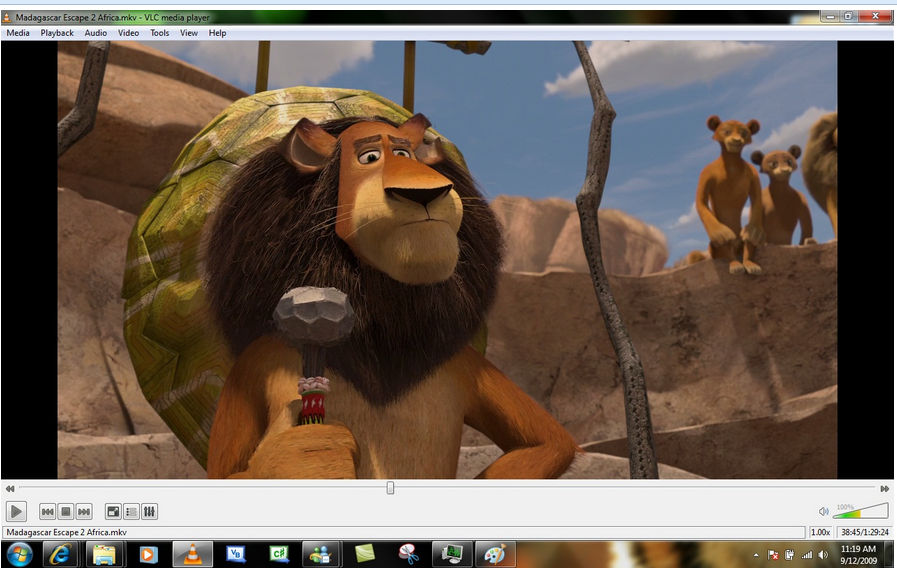
Die Anwendung zeigt Multimedia -Informationen für verschiedene Medien an, einschließlich der technischen Parameter der Datei und der Codec, die zum Codieren verwendet wird. Eine interessante Option ist die Auswahl jeder Schnittstellenkonfiguration. Sie können den Standort einzelner Tasten oder das Erscheinungsbild des Players festlegen (können mit Skins geändert werden). Eine nützliche Funktion ist auch die Möglichkeit, Fortpflanzungsdateien in eines der im Programm verfügbaren Formate umzuwandeln.
Media Player Classic Home Cinema
Media Player Classic Home Cinema (MPC -HC) ist ein kostenloser Multimedia -Player, der Benutzern auf der ganzen Welt bekannt ist. Es basierte auf dem beliebten Media Player Classic. Er kann die meisten Audio-Video-Dateien und DVD-Filme ohne ernsthafte Probleme reproduzieren. MPC-HC lädt den Computer aufgrund des geringen Bedarfs an Systemressourcen nicht. Dies macht ihn zu einer interessanten Alternative für den Windows Media Player und andere Video -Player. Der klassische Home Cinema des Media Player hat eine einfache und verständliche Benutzeroberfläche, dank der weniger erfahrene Menschen bei der Verwendung keine Probleme haben.
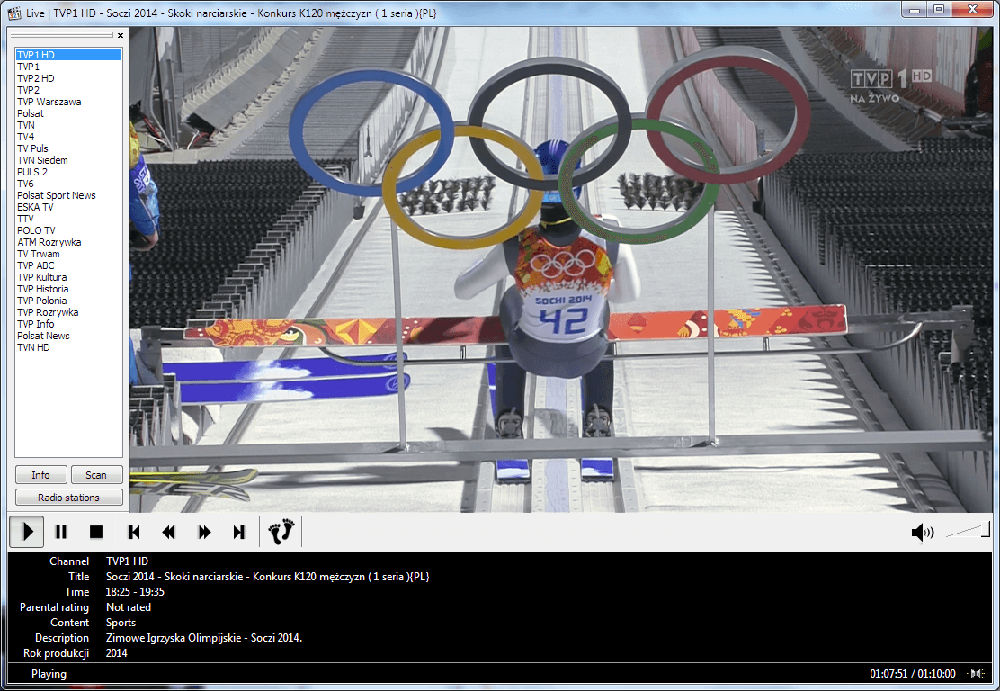
Media Player Classic Home Cinema - ein sehr universeller Medienspieler. Mit dieser Anwendung können Sie Audio- und Videomaterialien in vielen Formaten (einschließlich AVI, MPEG, MPG, MOV, WMV, MP3, OGG, MIDI, WMA und WAV) sowie Audio -Dodes abspielen. Der Player unterstützt DVD -Disks vollständig - Sie können jeden Film problemlos mit der Speisekarte spielen.
MPC-HC ist auch sehr gut, wenn sie Untertitel anzeigen. Das Aussehen und die Position von Untertiteln können in den Programmeinstellungen angepasst werden. Media Player Classic Home Cinema kann auch Videodateien abspielen, die in HD High -Clearing gedreht wurden. Beim Ansehen von Filmen können Sie grundlegendes Bearbeiten des Bildes durch Skalieren, Bewegen, Drehen und Verwenden von Filtern durchführen. Media Player Classic Home Cinema (MPC-HC) ist zusätzlich mit integrierter Unterstützung für OGM, Matroska und TV-Tuner ausgestattet.
Was kann noch Probleme mit der Datei verursachen
Wenn die Datei nicht geöffnet ist, müssen Sie zuerst ihre Assoziationen mit der entsprechenden Konfiguration konfigurieren. Klicken Sie dazu in der BUP -Datei auf die rechte Maustaste, wählen Sie "mit" Öffnen "und geben Sie dann eine der oben beschriebenen aus der Liste der verfügbaren Anwendungen an. Vorher haben Sie einen Scheckplatz "Immer verwenden Sie für ..." - dies ist notwendig, um diese Prozedur nicht mehr zu wiederholen. Wenn die Datei nicht geöffnet ist und danach höchstwahrscheinlich beschädigt wurde. Um die Datei auf Integrität zu überprüfen, versuchen Sie, ein anderes Programm aus unserer Liste herunterzuladen und zu installieren. Wenn dies nicht geholfen hat, ist es erforderlich, den Computer vollständig auf das Vorhandensein von Viren und Trojanern zu überprüfen. Wenn Probleme gefunden werden, kann eine vollständige Neuinstallation von Fenstern erforderlich sein.
- « Überprüfen Sie die besten Programme zum Konvertieren und Anzeigen von Dateien .M3d
- Wie und wie Sie XSD -Formatdateien öffnen »

